cdr要咋得才可以用裁剪工具
【cdr要咋得才可以用裁剪工具,cdr软件如何使用贝塞尔工具】本文章演示机型:戴尔-成就5890,适用系统:windows10家庭版,软件版本:CorelDRAW 2021;
打开CDR,选中需要裁剪的图片或形状,这里注意一下,当CDR中有多个图层,如果没有选中要裁剪的图片时,会对裁剪框内所有的内容进行裁剪,选择【裁剪】工具后框选需要裁剪的区域,如果裁剪区域设置有误,可以点击左上角的【清除】重新设置;
建立裁剪区域后,用鼠标移动四边中间的控制点,可以随意改变裁剪区域的大小,按住裁剪区域的四个角拖动,则可以等比例放大或缩小裁剪区域,在裁剪区域内单击,四个顶点上会出现双箭头的形状,按住其中一个顶点拖动,可以旋转裁剪区域,都设置好以后,鼠标双击即可确认裁剪;
本期文章就到这里,感谢阅读 。
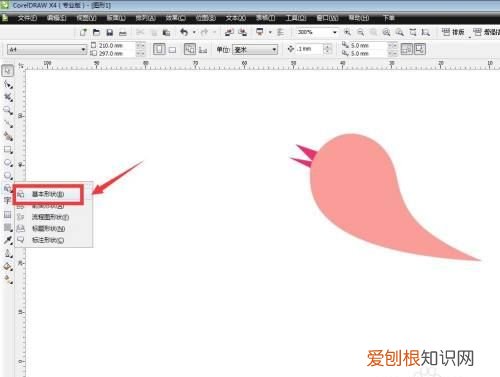
文章插图
cdr软件如何使用贝塞尔工具工具:CDR
1,首先在计算机中打开CDR编辑软件,导入一张事先准备好的图片 。

文章插图
2,将图片导入后,使用右击进行锁定 。此时不要让图片移位,在左侧的贝塞尔工具中选择一个点单击鼠标,此时沿着你需要抠出来的图像部位进行描边 。

文章插图
3,如果是较大的位置,此时可以鼠标双击转换方向,并按住C键,进行转化方向 。
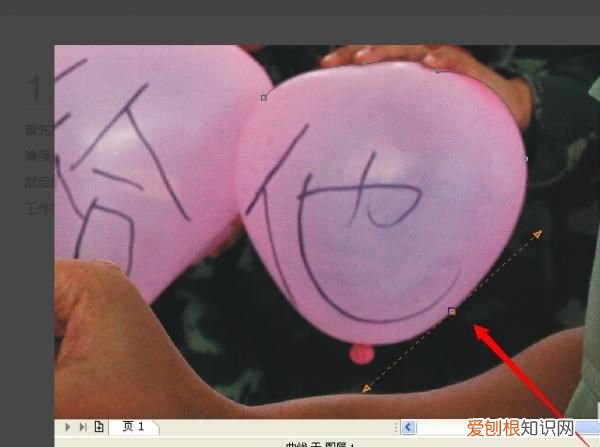
文章插图
4,此时将需要的部位勾画完成后,鼠标点击最右上方的自动闭合曲线选项 。
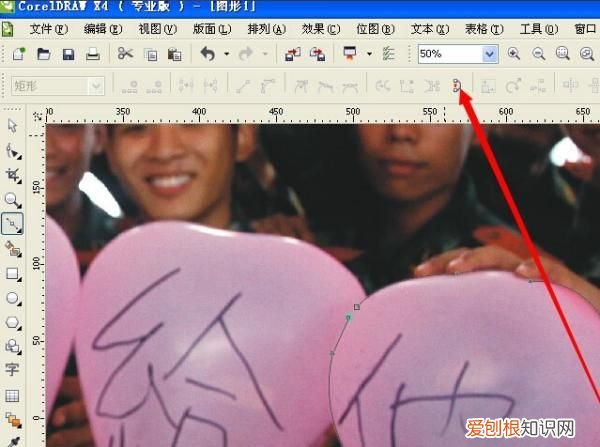
文章插图
5,此时可以使用形状工具进行调整不平滑的节点等操作 。
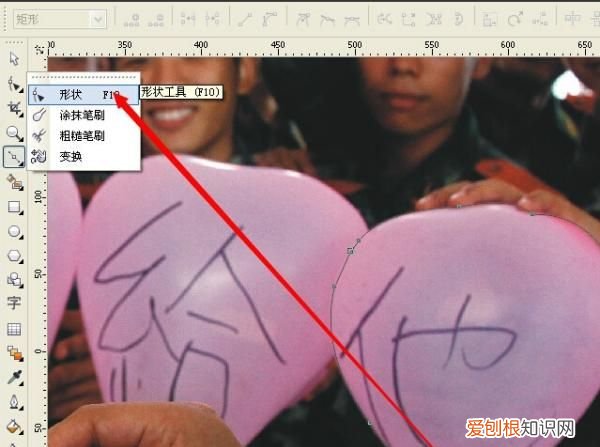
文章插图
6,如果需要将不平衡的节点去掉,可以使用直线转换曲线进行节点的调节功能 。

文章插图
7,此时将锁定的需要修改的图片解除锁定就可以了,然后选择图片,使用鼠标右键拖动至形状内,然后松开鼠标按键,图框将精确剪裁,并选择放置容器中 。
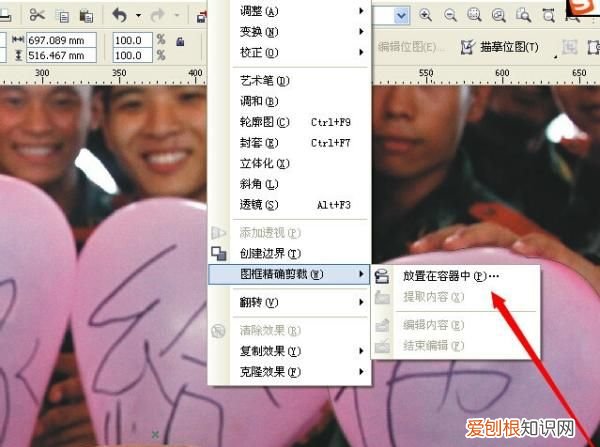
文章插图
8,然后可以使用形状工具修改多余的,以减小空间,至此抠图完成 。
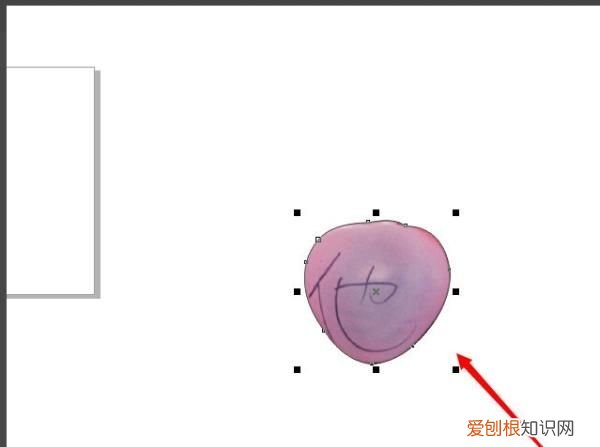
文章插图
推荐阅读
- 在苹果手机要咋看照片大小,iPhone怎么看一张照片的大小
- 原神怎么飞起来,原神手游怎么飞起来
- 玫瑰的朋友在霞谷哪里,光遇玫瑰的朋友在霞谷哪里
- 迷你世界怎么做古亭子,迷你世界古风凉亭教程图片
- 石榴在冰箱保存多久,剥好的石榴籽放冰箱可以保存几天
- 海南是热带,海南在热带地区
- 嫁妆是从彩礼扣,彩礼和嫁妆是一笔钱吗
- 多多打单怎么手工打单,多多打单怎么补发订单
- 销声匿迹的意思,销声匿迹是什么意思解释


